É cada vez mais comum que as crianças acessem a Internet do computador desde cedo. Seja para buscar informações para as tarefas escolares ou para brincar, a verdade é que muitas vezes é fácil para eles se verem expostos a uma série de conteúdos inadequados para sua idade. E é que conteúdo adulto pode ser difícil de bloquear, então hoje veremos diferentes maneiras de bloquear páginas da web com esse tipo de conteúdo.
E é que um dos aspectos negativos da Internet é o grande número de sites para adultos que podem facilmente distorcer a mente de uma criança. Isso é algo que pode levar a sérios problemas a longo prazo. Da mesma forma, essas páginas também podem representar uma ameaça ao nosso PC na forma de vírus que podem comprometer a nossa privacidade, por isso é sempre conveniente bloquear o seu acesso.

Aviso de segurança antes de entrar em um site adulto
Como comentamos anteriormente, as crianças estão muito expostas a conteúdos inadequados, indicados apenas para adultos. no entanto é muito fácil para as crianças acessá-los . Seja por meio de um banner que pode ser acessado a partir de determinados sites com esse tipo de publicidade, seja por um vírus responsável pela abertura de páginas com conteúdo pornográfico, a verdade é que os menores podem acessar facilmente um tipo de conteúdo que não é recomendado desde cedo.

E é que quando entramos nesses tipos de páginas, o máximo que encontramos é um aviso . Nele, informa-nos que o site é para adultos, por isso devemos marcar uma caixa que indique que somos maiores ou menores de 18 anos. Se marcarmos que somos maiores de idade, o site é desbloqueado permitindo o acesso sem outras medidas de segurança. Por este motivo, é importante tomar algumas medidas preventivas que nos permitam bloquear sites com este tipo de conteúdo para uma navegação mais segura.
Bloquear sites adultos
Para evitar que nosso filho ou menor de idade tenha acesso a conteúdo adulto, podemos usar algumas ferramentas como o Controle dos Pais em Windows 10 ou ative as configurações de pesquisa segura do Google.
Use o Controle dos Pais do Windows 10
A maneira mais fácil de bloquear sites adultos é usar a ferramenta de controle dos pais para Windows 10, a partir da qual teremos que criar diferentes usuários, seja para nós mesmos ou para nossos filhos. Para isso, acessaremos o menu Configurações pressionando o atalho de teclado “Windows + I”. Em seguida, clique na seção “Contas”.
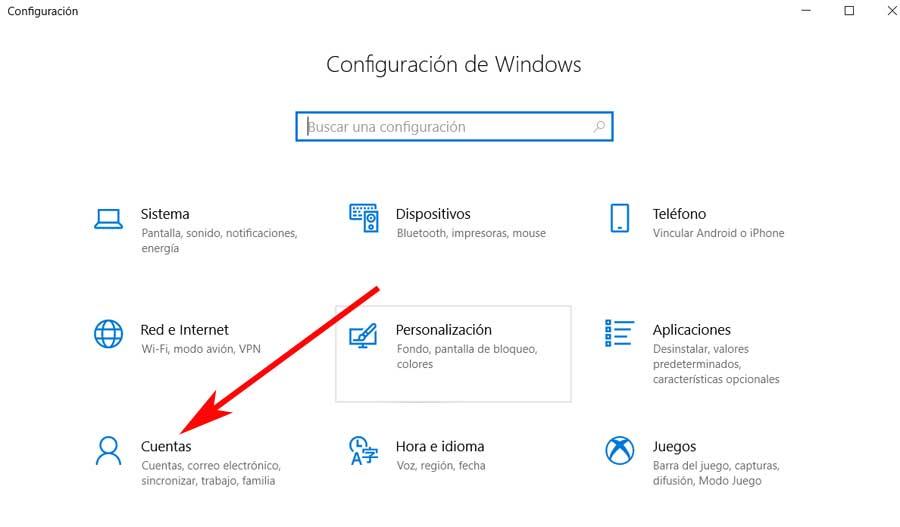
Uma vez na seção Contas, na coluna da esquerda, clique na seção “Família e outros usuários”. Aqui, clique em “Adicionar família” para criar um novo usuário para nosso filho. Para isso, será necessário que tenhamos um email endereço do nosso filho, pois teremos que enviar um pedido por e-mail que ele deve aceitar.
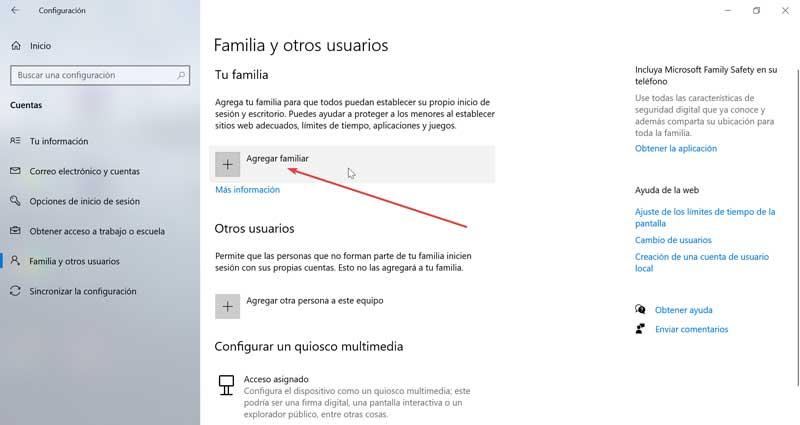
Feito isso, vamos para as configurações da família do Windows clicando em este link e entrar no gerenciar as contas de nossos filhos. Aqui veremos um painel onde podemos realizar diferentes funções, como definir limites de tempo de tela, definir limites para aplicativos e jogos. O que queremos é bloquear sites inadequados, então clicamos na seção “Mais opções” dentro do membro e clicamos em ” Filtros de Conteúdo ".
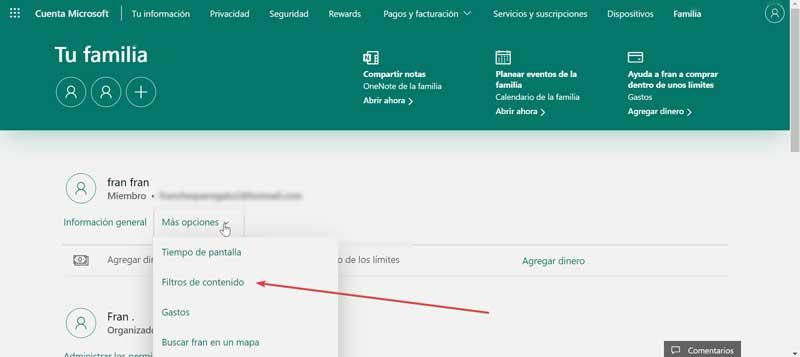
Na nova tela, devemos ir para o ” Configuração de filtro ”Onde encontraremos a seção“ Filtrar pesquisas e sites inadequados ”, que está desativada. Clique no botão para ativá-los. Isso protegerá o usuário de conteúdo adulto, habilitando a pesquisa segura no Bing. Quando ativada, esta configuração bloqueia outros navegadores e só permite que você use Microsoft borda.
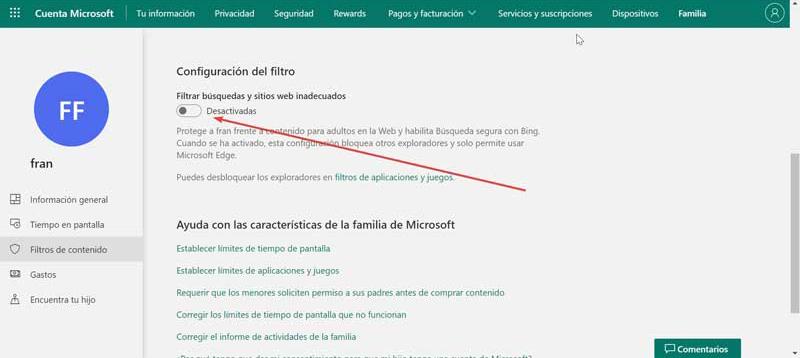
Ative as configurações de pesquisa segura do Google
Se usarmos o Google como mecanismo de pesquisa padrão, devemos saber que ele possui seu próprio sistema de pesquisa seguro. Para fazer isso, basta abrir nosso navegador favorito e rolar para as configurações de pesquisa do Google clicando aqui. Agora tudo o que precisamos fazer é clicar no ” Ativar pesquisa segura ”Que encontramos na primeira seção,“ Filtros de pesquisa segura ”.

Ao ativar a “Pesquisa Segura”, o Google cuidará de escondendo todo o conteúdo sexualmente explícito, como como pornografia para todas as consultas e em imagens, vídeos e sites. Obviamente, você não poderá excluir as referências a eles que possam conter em outras páginas.
Programas para bloquear conteúdo adulto
Para nos ajudar a isolar as crianças do conteúdo adulto, podemos usar aplicativos de terceiros desenvolvidos para esse fim e que podem ser muito úteis para nós.
Qustodio, proteja seus filhos de conteúdo impróprio da Internet
Um dos métodos mais fáceis e seguros de proteger as crianças de conteúdo impróprio na Internet. Tem um versão gratuita que nos permitirá monitorar, filtrar e bloquear um usuário do sistema. Podemos baixá-lo de este link e devemos criar uma conta de usuário para usá-lo. Uma vez que o usuário foi instalado e criado para nosso filho, devemos acessar a seção “Regras” e selecionar ” Filtro de conteúdo ".
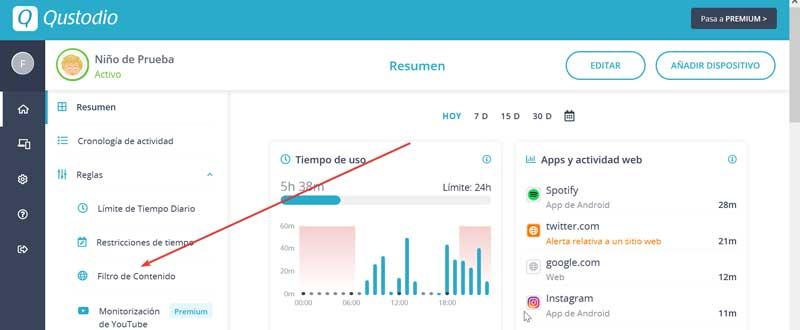
Agora, na coluna certa, encontramos a seção “Exceções”, onde podemos escrever sites específicos que queremos monitorar, bloquear ou ignorar permanentemente. Para fazer isso, clique em “Adicionar exceção”. Na próxima janela devemos escrever a URL da web e selecionar entre Permitir, Notificar, Bloquear e Ignorar cada vez que o usuário tentar acessar este site.
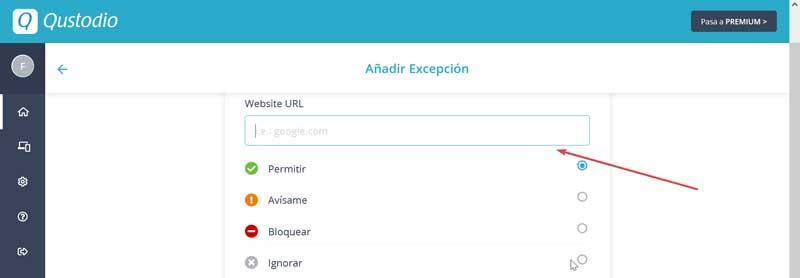
Na guia “Configurações”, podemos ver diferentes opções que podemos ativar ou desativar. Aqui será importante manter ativadas as opções “Forçar busca segura”, que se encarregará de limitar os resultados da busca para eliminar conteúdos potencialmente perigosos e “Notificações de sites bloqueados”, que se encarregará de nos enviar um e-mail quando um site bloqueado foi visitado.
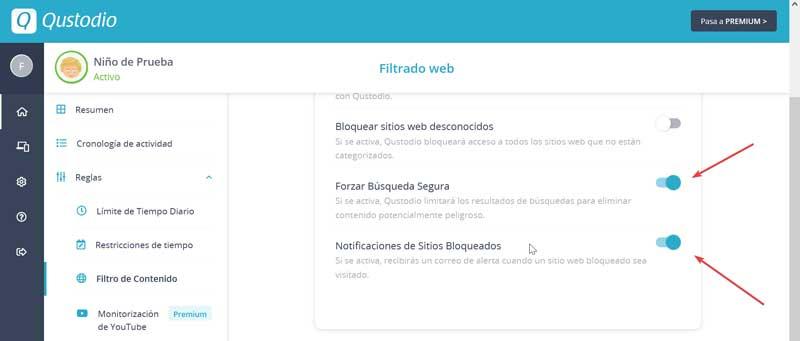
Editor BlueLifeHosts, use o arquivo hosts do Windows para bloquear sites
Este programa nos permitirá usar o arquivo hosts do Windows para bloquear sites. Este software é totalmente gratuito e portátil, que podemos baixar de seu site do produto, e isso nos permitirá editar corretamente o arquivo hosts sem erros ou erros de sintaxe.
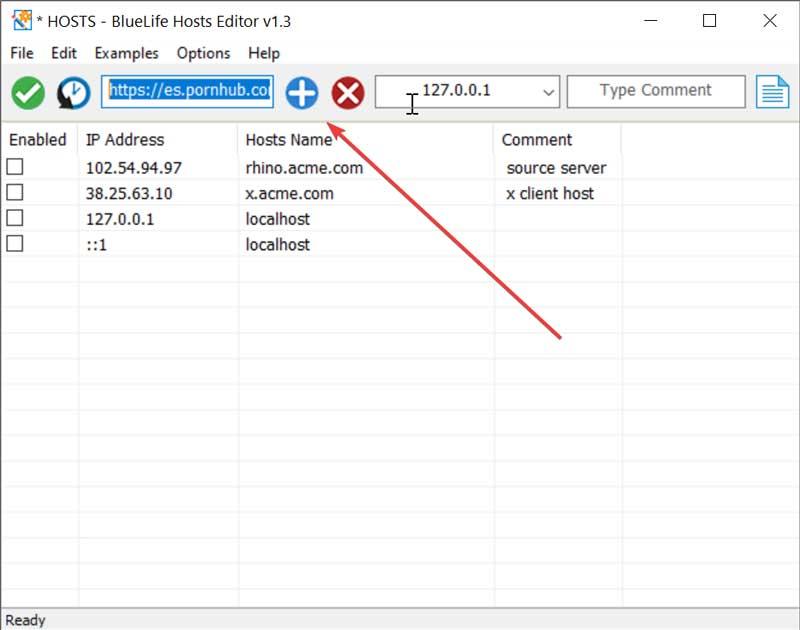
Assim que o programa for aberto, inserimos o endereço da web que queremos bloquear e clicamos no ícone “+” que aparece na parte superior.
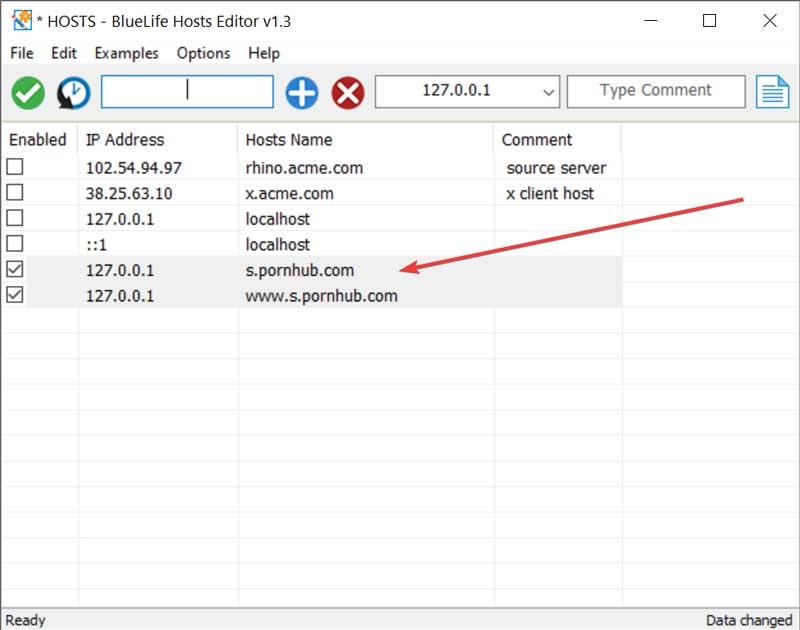
Esta opção adicionará o site ao arquivo hosts e travará se alguém tentar acessá-lo, exibindo uma mensagem de erro. Se quisermos voltar, simplesmente temos que deletar a entrada ou desmarcar a caixa de seleção.
Extensões do Chrome para bloquear sites adultos
Quando se trata de bloquear conteúdo adulto da web, também podemos usar extensões diferentes que estão disponíveis para o Google Chrome e isso nos ajudará a fazer isso.
BloqueadorX
É uma extensão de bloqueio de página da web que nos permitirá bloquear uma ampla variedade de sites com conteúdo adulto a partir de uma única conta. A extensão está instalada e funcionando a partir do momento em que a instalamos e não requer configurações adicionais complexas. Com ele instalado, no momento em que o usuário tentar acessar sites que contenham conteúdo adulto, aparecerá a página do BlockerX informando que o site foi bloqueado.
Controlo parental
Com esta extensão poderemos bloquear sites pornográficos para que possamos proteger nossos filhos de sites reservados para adultos. É muito fácil de usar e nos permitirá bloquear conteúdos que nosso filho não deveria. O seu funcionamento baseia-se na nossa navegação na Internet, pois é responsável por analisar as palavras-chave que indicam que uma página pode conter conteúdo adulto. Caso alguma dessas palavras-chave seja encontrada, cabe a ela bloqueá-la para evitar que o usuário veja algo que não deveria. Também nos permite criar uma lista negra de sites para que não sejam acessíveis a partir do navegador. Além disso, podemos definir uma senha para ativação e desativação, bem como a configuração da extensão.